Теперь перейдем к разделу "Фотоальбомы". Всего в несколько кликов можно создать фотоальбом класса, школы или Вашей организации. И так, начнем...
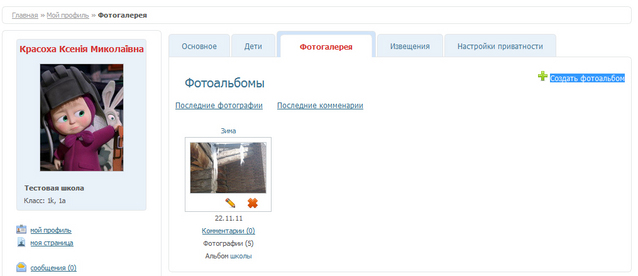
2. На первом шаге заполните название фотоальбома. Описание и обложку можете внести по желанию.
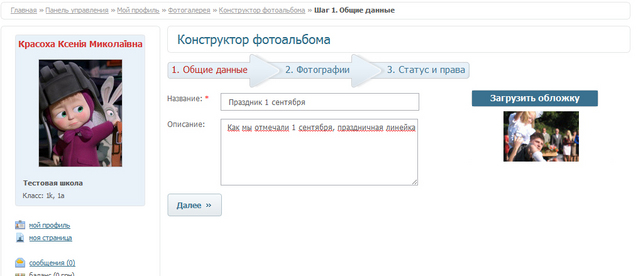
3. На втором шаге загрузите фотографии в фотоальбом.
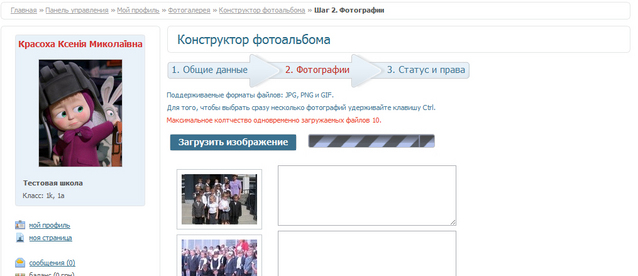
4. Когда фотографии загрузятся, вы можете их подписать в соответствующих полях. Это делать не обязательно, но желательно.
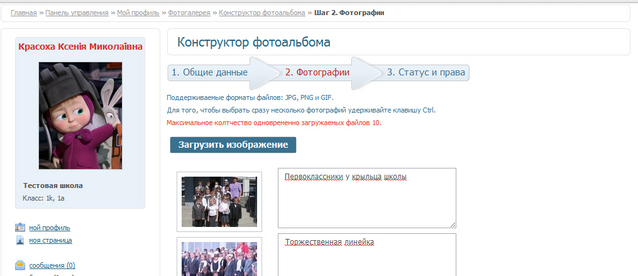
5. На третьем шаге Вы помечаете альбом как "Школьный". Можете отнести альбом к конкретному классу, или пометить его как "Личный". В примере ниже альбом школы и добавлять фотографии к нему могут все пользователи относящиеся к этой школе, т.к. установили галочку возле "доступен школе".
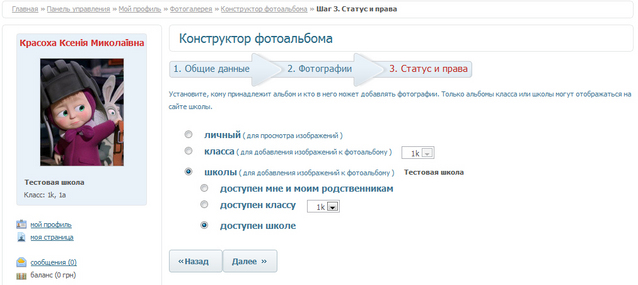
6. Завершаем создание альбома. Школьные и альбомы классов отображаются на странице "Сайты" - "Фотоальбомы".
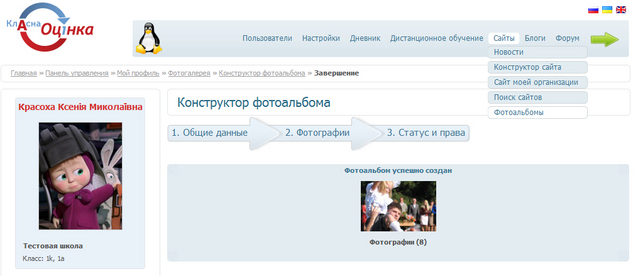
Для этого перейлите на страницу "Сайты" - "Фотоальбомы". Под каждым фотоальбомом есть иконка (синий или красный кружочек). При наведении на иконку всплывает надпись "Сделать альбом недоступным". При нажатии на иконку, кружочек станет красным, это значит, альбом деактивирован и не будет отображаться на сайте.
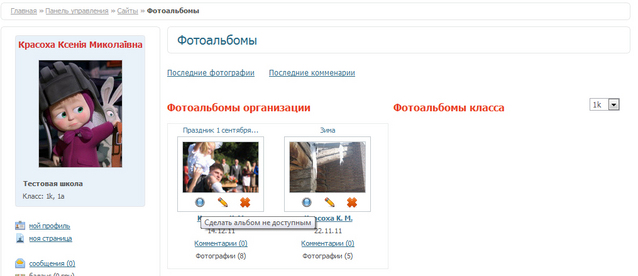
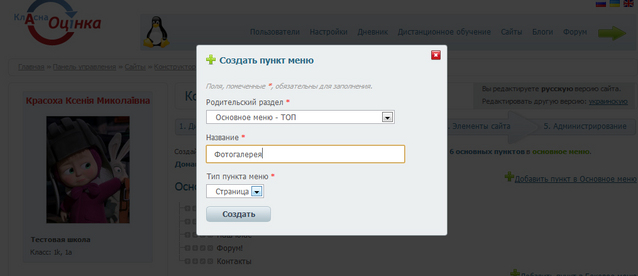
2. На втором шаге Вам необходимо в эту страницу поставить соответствующую метку. Для этого щелкните по желтой кнопочке "Р" в редакторе страницы.
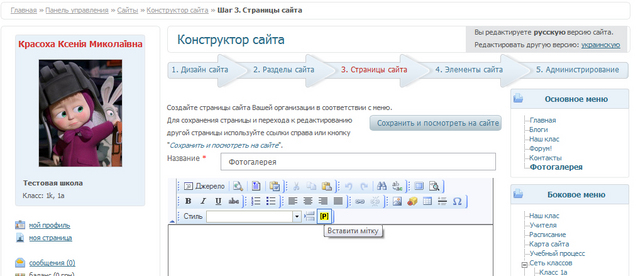
3. В появившемся окошке выберите "Фотогалерея" - "Все" для отображения школьных фотоальбомов. Если на странице должны отображаться альбомы конкретного класса, выберите "Фотогалерея" - конкретный_класс.
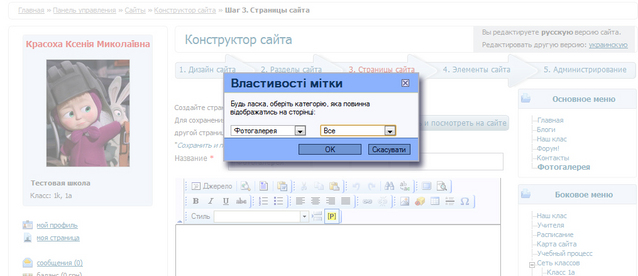
4. Нажмите кнопку "ОК", у вас на страничке появится желтая метка.
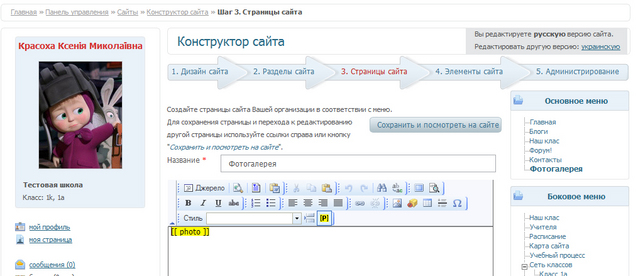
5. Теперь нажмите кнопку "Сохранить и посмотреть на сайте". Вы перейдете на страницу сайта с фотоальбомами школы.
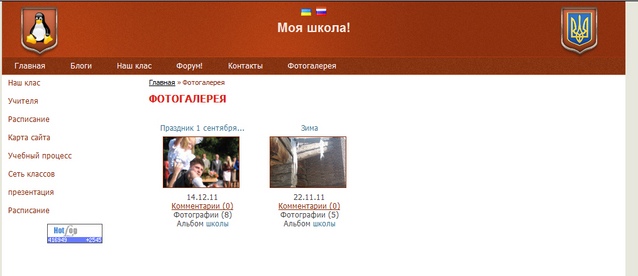
6. Чтобы перейти на страницу конкретного фотоальбома, пользователь может нажать на фотографию или ссылку "Комментарии". Здесь все уже увидят подписи к фотографиям, комментарии, смогут увеличить фотографию с помощью иконки "лупа".
Можно также нажать ссылку "Начать показ" и фотографии автоматически будут показываться друг за другом.
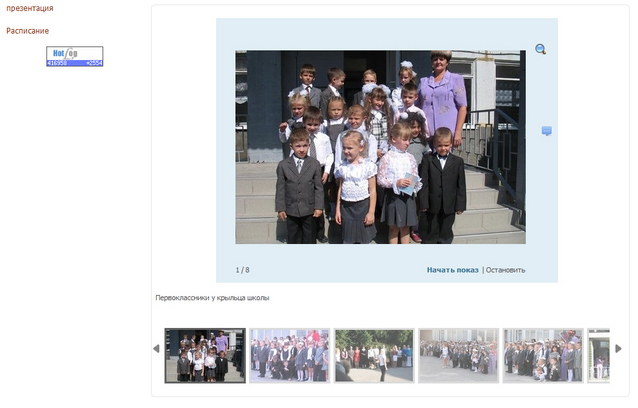
Создание фотоальбомов
1. Зайдите в "Мой профиль" - "Фотогалерея", нажмите ссылку "Создать фотоальбом".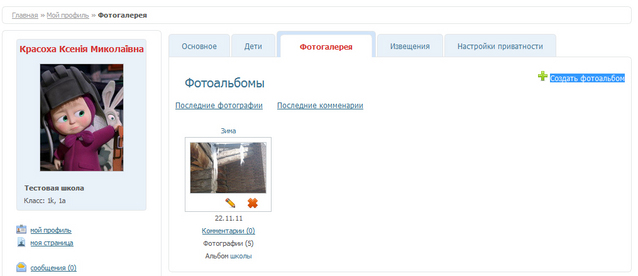
2. На первом шаге заполните название фотоальбома. Описание и обложку можете внести по желанию.
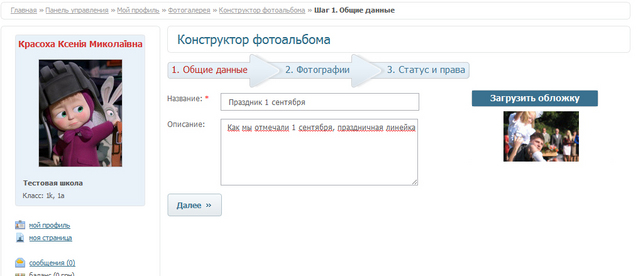
3. На втором шаге загрузите фотографии в фотоальбом.
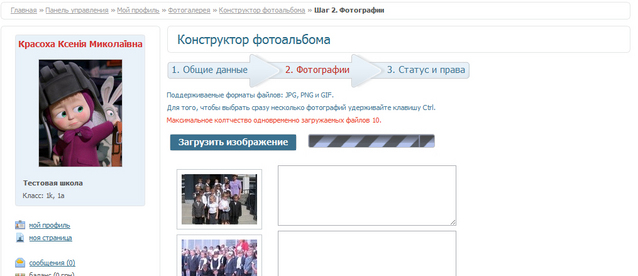
4. Когда фотографии загрузятся, вы можете их подписать в соответствующих полях. Это делать не обязательно, но желательно.
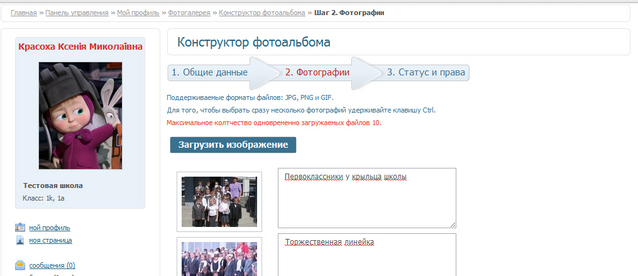
5. На третьем шаге Вы помечаете альбом как "Школьный". Можете отнести альбом к конкретному классу, или пометить его как "Личный". В примере ниже альбом школы и добавлять фотографии к нему могут все пользователи относящиеся к этой школе, т.к. установили галочку возле "доступен школе".
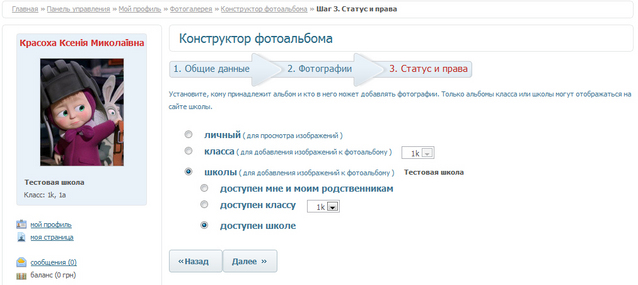
6. Завершаем создание альбома. Школьные и альбомы классов отображаются на странице "Сайты" - "Фотоальбомы".
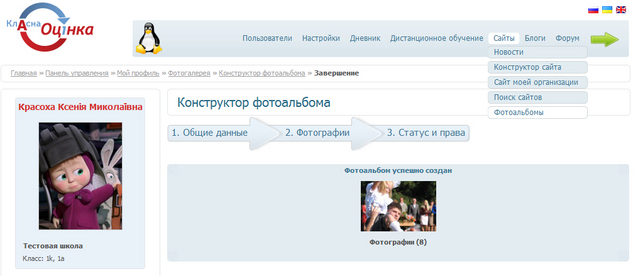
Управление фотоальбомами администратором школы.
Администратор школы может активировать и деактивировать альбомы школы и любого класса. Неактивные альбомы не будут появляться на сайте школы.Для этого перейлите на страницу "Сайты" - "Фотоальбомы". Под каждым фотоальбомом есть иконка (синий или красный кружочек). При наведении на иконку всплывает надпись "Сделать альбом недоступным". При нажатии на иконку, кружочек станет красным, это значит, альбом деактивирован и не будет отображаться на сайте.
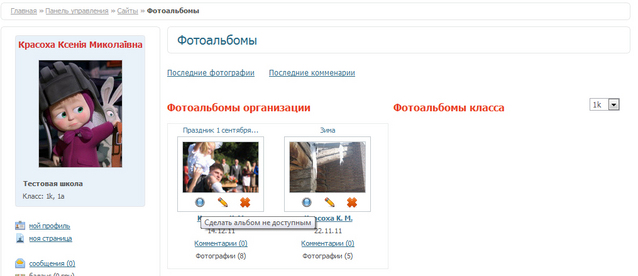
Отображение фотоальбомов на сайте
1. В конструкторе сайтов на втором шаге создайте страницу, на которой будут отображаться фотоальбомы. В примере ниже мы назвали страницу "Фотогалерея".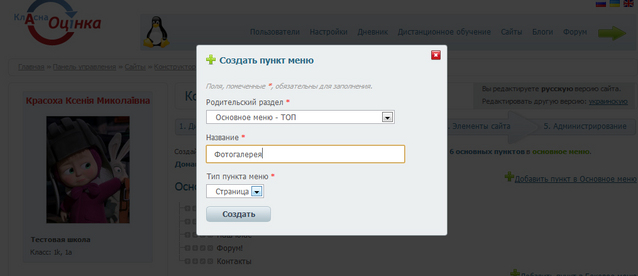
2. На втором шаге Вам необходимо в эту страницу поставить соответствующую метку. Для этого щелкните по желтой кнопочке "Р" в редакторе страницы.
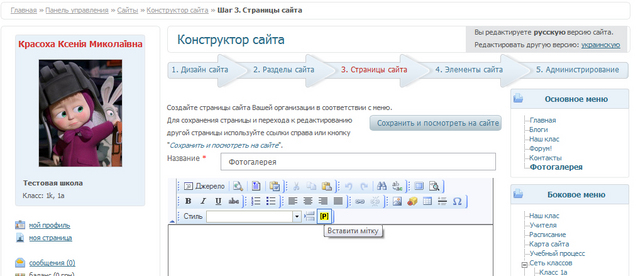
3. В появившемся окошке выберите "Фотогалерея" - "Все" для отображения школьных фотоальбомов. Если на странице должны отображаться альбомы конкретного класса, выберите "Фотогалерея" - конкретный_класс.
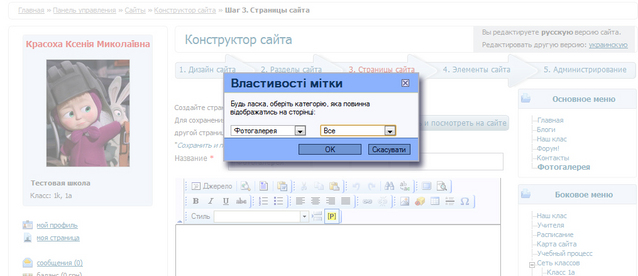
4. Нажмите кнопку "ОК", у вас на страничке появится желтая метка.
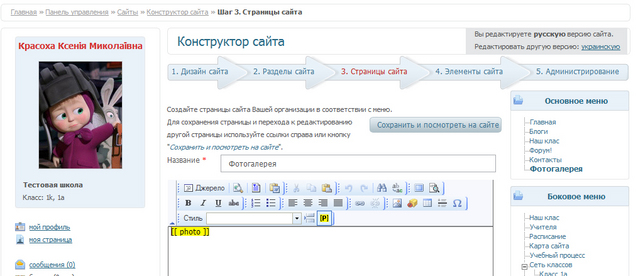
5. Теперь нажмите кнопку "Сохранить и посмотреть на сайте". Вы перейдете на страницу сайта с фотоальбомами школы.
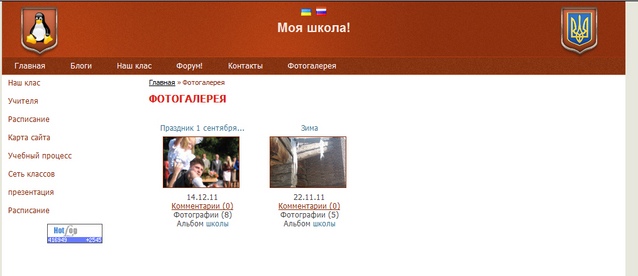
6. Чтобы перейти на страницу конкретного фотоальбома, пользователь может нажать на фотографию или ссылку "Комментарии". Здесь все уже увидят подписи к фотографиям, комментарии, смогут увеличить фотографию с помощью иконки "лупа".
Можно также нажать ссылку "Начать показ" и фотографии автоматически будут показываться друг за другом.
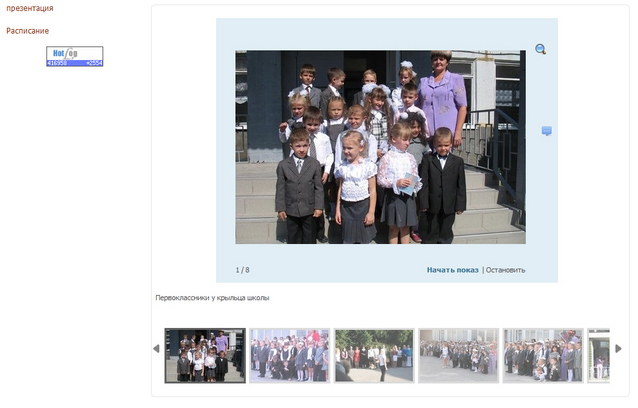
Harrah's Cherokee Casino - Mapyro
ОтветитьУдалитьHarrah's Cherokee Casino Hotel 성남 출장마사지 is located in Murphy at 100 South 4th St, Murphy, 군포 출장샵 NC 28719. 경상남도 출장샵 Harrah's Cherokee Casino Hotel is open 24 hours. Rating: 3.9 · 15 거제 출장샵 votes 목포 출장샵